Thinkpad怎么重装win7系统?windows7一键还原在哪?
来源:新网三科技网 时间:2023-05-19 11:00:15
Thinkpad怎么重装win7系统?
1、开机按F1或Fn+F1进入BIOS,在Restart页面,选择OS Optimized Defaults回车设置为Disabled;
2、按F9加载默认设置,按回车键确认,在Security下把Secure Boot设置为Disabled,在Startup下,将UEFI Boot都改成Legacy,按F10保存退出;
3、把win7系统镜像中的gho文件解压到U盘GHO目录下;
4、插入U盘,启动时按F12或Fn+F12,在Boot Menu下选择USB HDD回车从U盘启动;
5、进入到这个U盘菜单,选择02回车启动pe系统;
6、双击桌面上的PE一键装机,选择win7.gho路径,点击安装位置C分区,确定;
7、进行系统映象的解压过程,耐心等待即可;
8、接着自动重启,此时拔出U盘,进行win7系统的重装过程;
9、重装过程需多次重启,系统重装完成后会自动重启进入win7界面。

Thinkpad使用U盘重装系统的教程:
1、运行“石大师一键重装”点击“我知道了”。
2、选择“U盘启动”点击“开始制作”。
3、正在下载U盘启动工具制作时所需的组件,请耐心等待。
4、跳出提示备份U盘内重要资料,如无需备份,点击“确定”。
5、选择自己想要安装的系统镜像,点击“下载系统并制作”,本软件提供的系统为原版系统(也可选择取消下载系统制作)。
6、正在下载系统镜像,请勿关闭软件。
7、正在制作U盘启动工具。
8、正在拷备系统镜像到U盘。
9、提示制作完成,点击“确定”。
10、选择“模拟启动”,点击“BIOS”。
11、出现这个界面,表示石大师U盘启动工具已制作成功。
-
 Thinkpad怎么重装win7系统?windows7一键还原在哪? Thinkpad怎么重装win7系统?1、开机按F1或Fn+F1进入BIOS,在Restart页面,选择OS Optimized Defaults回
Thinkpad怎么重装win7系统?windows7一键还原在哪? Thinkpad怎么重装win7系统?1、开机按F1或Fn+F1进入BIOS,在Restart页面,选择OS Optimized Defaults回 -
 电影《深夜食堂》主要讲了什么?电影《深夜食堂》是改编的吗? 电影《深夜食堂》主要讲了什么?繁华新宿的某条小巷里,有一家小餐馆只在晚上12点到早上7点间营业,因而
电影《深夜食堂》主要讲了什么?电影《深夜食堂》是改编的吗? 电影《深夜食堂》主要讲了什么?繁华新宿的某条小巷里,有一家小餐馆只在晚上12点到早上7点间营业,因而 -
 百合花的功效与作用 百合花的养殖方法及养护要点 百合花的功效与作用鲜百合花具有养心安神、润肺止咳的功效,尤其对病后虚弱的人。所以百合花特别适合养
百合花的功效与作用 百合花的养殖方法及养护要点 百合花的功效与作用鲜百合花具有养心安神、润肺止咳的功效,尤其对病后虚弱的人。所以百合花特别适合养 -
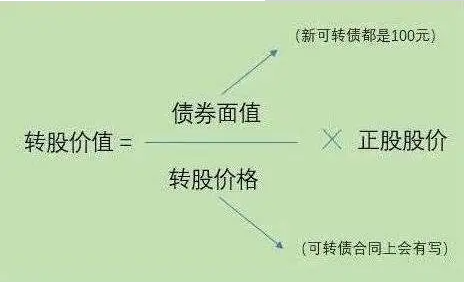 什么是可转债?可转债的交易佣金应该怎么算呢? 什么是可转债?就像上面我所说的,我已经说了是可转债,其实转债的全称就是可转换公司债券,当然你也是可
什么是可转债?可转债的交易佣金应该怎么算呢? 什么是可转债?就像上面我所说的,我已经说了是可转债,其实转债的全称就是可转换公司债券,当然你也是可 -
 人均gdp是什么?人均gdp20万元什么意思? 人均gdp是什么?人均国内生产总值人均GDP是人均国内生产总值,是人们了解和把握一个国家或地区的宏观经济
人均gdp是什么?人均gdp20万元什么意思? 人均gdp是什么?人均国内生产总值人均GDP是人均国内生产总值,是人们了解和把握一个国家或地区的宏观经济 -
 催收电话打到公司如何投诉?上门催收不违法的方法是什么? 在投诉之前,需要确认催收公司的相关信息,包括公司名称、联系方式、经营范围等,以便进行有效的投诉和
催收电话打到公司如何投诉?上门催收不违法的方法是什么? 在投诉之前,需要确认催收公司的相关信息,包括公司名称、联系方式、经营范围等,以便进行有效的投诉和
-
 公司法人代表是做什么的?如何区分公司法定代表人和公司法人代表? 公司法人代表是做什么的?法人代表和法定代表人是两个不同的法律概念。法人代表也可以称为法人授权代表。
公司法人代表是做什么的?如何区分公司法定代表人和公司法人代表? 公司法人代表是做什么的?法人代表和法定代表人是两个不同的法律概念。法人代表也可以称为法人授权代表。 -
 公司要逼员工离职怎么办?辞退离职证明怎么开? 一、公司要逼员工离职怎么办可以申请劳动仲裁,向上级部门举报,申请赔偿。根据《劳动法》规定:第七十七条规定,用人单位与劳动者发生劳动
公司要逼员工离职怎么办?辞退离职证明怎么开? 一、公司要逼员工离职怎么办可以申请劳动仲裁,向上级部门举报,申请赔偿。根据《劳动法》规定:第七十七条规定,用人单位与劳动者发生劳动 -
 金鱼的故乡是哪里? 鲸鱼来自哪个国家? 金鱼的故乡是哪里?金鱼的故乡是中国,至今已有1700多年历史。有文献记载晋桓冲游庐山时见湖中有赤鳞鱼,
金鱼的故乡是哪里? 鲸鱼来自哪个国家? 金鱼的故乡是哪里?金鱼的故乡是中国,至今已有1700多年历史。有文献记载晋桓冲游庐山时见湖中有赤鳞鱼, -
 突发公共事件有哪些类别? 事故分类分为哪几类? 突发公共事件有哪些类别?突发公共事件主要分为以下四类:1、自然灾害:主要包括水旱灾害、气象灾害、地
突发公共事件有哪些类别? 事故分类分为哪几类? 突发公共事件有哪些类别?突发公共事件主要分为以下四类:1、自然灾害:主要包括水旱灾害、气象灾害、地 -
 宿迁洋河新区召开投资环境恳谈会 全球热点 5月17日,江苏省宿迁市洋河新区召开投资环境恳谈会,洋河新区招商引资工作负责人王亚南在致辞时表示,洋河
宿迁洋河新区召开投资环境恳谈会 全球热点 5月17日,江苏省宿迁市洋河新区召开投资环境恳谈会,洋河新区招商引资工作负责人王亚南在致辞时表示,洋河 -
 黄金暴跌的原因是什么?什么原因导致黄金暴跌? 黄金暴跌的原因是什么呢?黄金暴跌的原因1 美元的趋势是上涨。黄金和美元两者价格相反。也就是说,当美元
黄金暴跌的原因是什么?什么原因导致黄金暴跌? 黄金暴跌的原因是什么呢?黄金暴跌的原因1 美元的趋势是上涨。黄金和美元两者价格相反。也就是说,当美元 -
 计划生育休假相关规定有哪些?计划生育假一般有几天? 计划生育假是什么大家都知道计划生育,那么,谁知道计划生育假是什么假吗?一般什么情况下才可以享受呢?
计划生育休假相关规定有哪些?计划生育假一般有几天? 计划生育假是什么大家都知道计划生育,那么,谁知道计划生育假是什么假吗?一般什么情况下才可以享受呢? -
 如果公司不签劳动合同该怎么办?劳动合同应约定的条款是什么? 一、如果公司不签劳动合同该怎么办如果用人单位自用工之日起超过一个月不满一年,故意未与劳动者订立书面劳动合同的,应当向劳动者每月支付
如果公司不签劳动合同该怎么办?劳动合同应约定的条款是什么? 一、如果公司不签劳动合同该怎么办如果用人单位自用工之日起超过一个月不满一年,故意未与劳动者订立书面劳动合同的,应当向劳动者每月支付 -
 朋友请听好广播在哪里收听?朋友请听好是原创节目吗? 朋友请听好广播在哪里收听?《朋友请听好》广播可以在芒果TV上收听。《朋友请听好》第一季已经正式完结,
朋友请听好广播在哪里收听?朋友请听好是原创节目吗? 朋友请听好广播在哪里收听?《朋友请听好》广播可以在芒果TV上收听。《朋友请听好》第一季已经正式完结, -
 信用卡逾期能找人帮忙协商吗?贷款逾期无力偿还会坐牢吗? 信用卡逾期能找人帮忙协商吗?可以向银行寻求帮助并进行协商。在协商的过程中,可以寻求第三方的法律援
信用卡逾期能找人帮忙协商吗?贷款逾期无力偿还会坐牢吗? 信用卡逾期能找人帮忙协商吗?可以向银行寻求帮助并进行协商。在协商的过程中,可以寻求第三方的法律援 -
 世界今日报丨为海南会展业高质量发展贡献“三亚智慧”! 5月18日,记者从有关会议获悉,今年以来,三亚线下各类会展活动迅速升温,作为海南省首个地方会展标准——
世界今日报丨为海南会展业高质量发展贡献“三亚智慧”! 5月18日,记者从有关会议获悉,今年以来,三亚线下各类会展活动迅速升温,作为海南省首个地方会展标准—— -
 消息称苹果2015年就已开始研发MR头显 但已偏离库克最初设想 5月19日消息,据外媒报道,在苹果公司宣布他们2023年度的全球开发者大会,也就是WWDC23,将在当地时间6
消息称苹果2015年就已开始研发MR头显 但已偏离库克最初设想 5月19日消息,据外媒报道,在苹果公司宣布他们2023年度的全球开发者大会,也就是WWDC23,将在当地时间6 -
 劳动合同都要签吗?没有签订劳动合同是不是可以随时离职? 一、劳动合同都要签吗劳动合同都要签,用人单位自用工之日起即与劳动者建立劳动关系,应当订立书面劳动合同,最迟不能超过一个月。用人单位
劳动合同都要签吗?没有签订劳动合同是不是可以随时离职? 一、劳动合同都要签吗劳动合同都要签,用人单位自用工之日起即与劳动者建立劳动关系,应当订立书面劳动合同,最迟不能超过一个月。用人单位 -
 “五个站点+N个服务阵地” 水蛟村乡村振兴创新发展服务中心年内实现运营 近日,天涯区水蛟村乡村振兴创新发展服务中心改造项目施工人员正在紧张地对建筑内部进行装修,标志着该改造
“五个站点+N个服务阵地” 水蛟村乡村振兴创新发展服务中心年内实现运营 近日,天涯区水蛟村乡村振兴创新发展服务中心改造项目施工人员正在紧张地对建筑内部进行装修,标志着该改造 -
 计划生育特别扶助制度有哪些?农村部分计划生育家庭奖励扶助制度有哪些? 在二胎政策之前我国一直实行的是计划生育,计划生育就是有计划的生育优质宝宝。对此,国家对计划生育还
计划生育特别扶助制度有哪些?农村部分计划生育家庭奖励扶助制度有哪些? 在二胎政策之前我国一直实行的是计划生育,计划生育就是有计划的生育优质宝宝。对此,国家对计划生育还 -
 换股吸收合并是什么意思?换股吸收合并多长时间? 想必现在有很多小伙伴对于股票和基金的知识都比较想要了解,那么今天小编就为大家收集了一些关于股票和
换股吸收合并是什么意思?换股吸收合并多长时间? 想必现在有很多小伙伴对于股票和基金的知识都比较想要了解,那么今天小编就为大家收集了一些关于股票和 -
 劳务合同纠纷是否属于劳动争议?民法典民事案由中有劳务合同纠纷吗? 一、劳务合同纠纷是否属于劳动争议劳务合同纠纷一般并不属于劳动争议,比如保管合同纠纷、承揽合同纠纷等。劳动争议是以劳动关系为前提。根
劳务合同纠纷是否属于劳动争议?民法典民事案由中有劳务合同纠纷吗? 一、劳务合同纠纷是否属于劳动争议劳务合同纠纷一般并不属于劳动争议,比如保管合同纠纷、承揽合同纠纷等。劳动争议是以劳动关系为前提。根 -
 新四板与新三板的区别有哪些?新三板是哪三板? 想必现在有很多小伙伴对于股票和基金的知识都比较想要了解,那么今天小编就为大家收集了一些关于股票和
新四板与新三板的区别有哪些?新三板是哪三板? 想必现在有很多小伙伴对于股票和基金的知识都比较想要了解,那么今天小编就为大家收集了一些关于股票和 -
 贵州瓮安:17.44万亩油菜喜迎丰收 环球观察 春赏油菜花,夏榨菜籽油。连日来,贵州省黔南州瓮安县17 44万亩油菜陆续进入收割季,种植户们抢抓农时,加
贵州瓮安:17.44万亩油菜喜迎丰收 环球观察 春赏油菜花,夏榨菜籽油。连日来,贵州省黔南州瓮安县17 44万亩油菜陆续进入收割季,种植户们抢抓农时,加 -
 中小企业上市条件是什么?中小企上市的最低标准与要求 中小企业上市条件是什么?首先第一点就是该股票经国务院的证券部门批准后已向社会公开发行;第二点,就是
中小企业上市条件是什么?中小企上市的最低标准与要求 中小企业上市条件是什么?首先第一点就是该股票经国务院的证券部门批准后已向社会公开发行;第二点,就是 -
 三亚前4个月举办各类活动1451场|最新消息 5月18日,记者从有关会议获悉,今年以来,三亚市会展活动举办数量大幅增加,会展业复苏势头强劲,据不完全
三亚前4个月举办各类活动1451场|最新消息 5月18日,记者从有关会议获悉,今年以来,三亚市会展活动举办数量大幅增加,会展业复苏势头强劲,据不完全 -
 单位单方面解除劳动合同有什么补偿?公司可以单方解除劳动合同的情形是什么? 一、单位单方面解除劳动合同有什么补偿单位单方面解除劳动合同的补偿如下:1 违法解除劳动合同的,按经济补偿标准的2倍向劳动者支付赔偿金;
单位单方面解除劳动合同有什么补偿?公司可以单方解除劳动合同的情形是什么? 一、单位单方面解除劳动合同有什么补偿单位单方面解除劳动合同的补偿如下:1 违法解除劳动合同的,按经济补偿标准的2倍向劳动者支付赔偿金; -
 吊瓜食用方法是怎么样的呢? 吊瓜食用禁忌有哪些内容在里面? 吊瓜食用方法是怎么样的呢?吊瓜的吃法有很多,不仅可以清炒,也可以把它和肉做成馅料,用来包饺子、做馅
吊瓜食用方法是怎么样的呢? 吊瓜食用禁忌有哪些内容在里面? 吊瓜食用方法是怎么样的呢?吊瓜的吃法有很多,不仅可以清炒,也可以把它和肉做成馅料,用来包饺子、做馅 -
 干股和实股的分红一样吗?干股和实股可以一起给吗? 不一样,干股和实股具有如下的区别:干股一般指的是股份公司无偿赠送的股份,可赠送给公司发起人、或者
干股和实股的分红一样吗?干股和实股可以一起给吗? 不一样,干股和实股具有如下的区别:干股一般指的是股份公司无偿赠送的股份,可赠送给公司发起人、或者 -
 牛市套利是什么意思?套利与对冲套利的区别? 想必现在有很多小伙伴对于股票和基金的知识都比较想要了解,那么今天小编就为大家收集了一些关于股票和
牛市套利是什么意思?套利与对冲套利的区别? 想必现在有很多小伙伴对于股票和基金的知识都比较想要了解,那么今天小编就为大家收集了一些关于股票和 -
 15寸笔记本电脑尺寸多少厘米?怎样计算笔记本电脑的尺寸? 15寸笔记本电脑尺寸多少厘米?15寸笔记本电脑尺寸多少厘米是不确定的,要看电脑的品牌和具体型号。一般来
15寸笔记本电脑尺寸多少厘米?怎样计算笔记本电脑的尺寸? 15寸笔记本电脑尺寸多少厘米?15寸笔记本电脑尺寸多少厘米是不确定的,要看电脑的品牌和具体型号。一般来 -
 质押担保与抵押担保的概念分别是什么?质押担保与抵押担保的区别有哪些? 一、质押担保与抵押担保的概念质押担保:是指债务人或者第三人将其动产出质给债权人占有,当债务人到期
质押担保与抵押担保的概念分别是什么?质押担保与抵押担保的区别有哪些? 一、质押担保与抵押担保的概念质押担保:是指债务人或者第三人将其动产出质给债权人占有,当债务人到期 -
 商务楼和写字楼区别是什么?购买写字楼有哪些注意事项? 商务楼和写字楼区别是什么?1、商务楼是指提供各种商务活动的楼宇,除了办公室以外一般还有展示厅、会议
商务楼和写字楼区别是什么?购买写字楼有哪些注意事项? 商务楼和写字楼区别是什么?1、商务楼是指提供各种商务活动的楼宇,除了办公室以外一般还有展示厅、会议 -
 环比是什么意思?环比怎么算? 环比是什么意思?环比,指连续两个统计期间(如连续两个月)的数量变化率。环比增长率=(本期-前期) 上期数
环比是什么意思?环比怎么算? 环比是什么意思?环比,指连续两个统计期间(如连续两个月)的数量变化率。环比增长率=(本期-前期) 上期数 -
 公积金缴费基数可以随时调整吗?工资5000公积金一个月交多少? 公积金缴费基数可以随时调整吗公积金缴费基数是不可以随时调整的,一般情况下一年只能调整一次公积金的
公积金缴费基数可以随时调整吗?工资5000公积金一个月交多少? 公积金缴费基数可以随时调整吗公积金缴费基数是不可以随时调整的,一般情况下一年只能调整一次公积金的 -
 非典型溶血性尿毒症综合征 一、基本信息概述:溶血性尿毒症综合征是指临床表现为微血管病性溶血性贫血、血小板减少和急性肾损伤的一组
非典型溶血性尿毒症综合征 一、基本信息概述:溶血性尿毒症综合征是指临床表现为微血管病性溶血性贫血、血小板减少和急性肾损伤的一组 -
 工地工伤没劳动合同怎么办?工伤的待遇是什么? 一、工地工伤没劳动合同怎么办工地工伤没劳动合同的处理为:员工可以先申请劳动仲裁,证明劳动关系的存在,再申请工伤认定,判定为工伤。只
工地工伤没劳动合同怎么办?工伤的待遇是什么? 一、工地工伤没劳动合同怎么办工地工伤没劳动合同的处理为:员工可以先申请劳动仲裁,证明劳动关系的存在,再申请工伤认定,判定为工伤。只 -
 捷豹路虎将在英国建电动汽车电池超级工厂 5月19日消息,英国财政大臣杰里米·亨特向印度塔塔集团旗下捷豹路虎提出5亿英镑政府补贴,希望后者在英国而
捷豹路虎将在英国建电动汽车电池超级工厂 5月19日消息,英国财政大臣杰里米·亨特向印度塔塔集团旗下捷豹路虎提出5亿英镑政府补贴,希望后者在英国而 -
 谌利军举起多少公斤?谌利军身高 谌利军举起多少公斤?145公斤中国选手谌利军以抓举145公斤、挺举187公斤、总成绩332公斤夺冠,打破挺举和
谌利军举起多少公斤?谌利军身高 谌利军举起多少公斤?145公斤中国选手谌利军以抓举145公斤、挺举187公斤、总成绩332公斤夺冠,打破挺举和 -
 干股要等回本才分红吗?干股和实股的分红一样吗? 不一样,干股和实股具有如下的区别:干股一般指的是股份公司无偿赠送的股份,可赠送给公司发起人、或者
干股要等回本才分红吗?干股和实股的分红一样吗? 不一样,干股和实股具有如下的区别:干股一般指的是股份公司无偿赠送的股份,可赠送给公司发起人、或者 -
 qq热键被占用是什么意思?qq热键冲突怎么修改? qq热键被占用是什么意思?QQ热键被占用就是在热键设置中设置的热键跟其它软件或者系统的热键有冲突,在系
qq热键被占用是什么意思?qq热键冲突怎么修改? qq热键被占用是什么意思?QQ热键被占用就是在热键设置中设置的热键跟其它软件或者系统的热键有冲突,在系 -
 宝洁旗下品牌有哪些?宝洁公司是中国的吗? 宝洁旗下品牌有哪些,宝洁公司是中国的吗?曾经有段时间,宝洁退市"的谣言流传颇广,但事实是,公司只交
宝洁旗下品牌有哪些?宝洁公司是中国的吗? 宝洁旗下品牌有哪些,宝洁公司是中国的吗?曾经有段时间,宝洁退市"的谣言流传颇广,但事实是,公司只交 -
 儿童医保卡微信缴费流程是什么?儿童医保卡里面为什么没有钱? 儿童医保卡微信缴费流程是什么?微信缴费:微信——我——支付——生活缴费——选择参保地——社保缴费
儿童医保卡微信缴费流程是什么?儿童医保卡里面为什么没有钱? 儿童医保卡微信缴费流程是什么?微信缴费:微信——我——支付——生活缴费——选择参保地——社保缴费 -
 新三板扩容对市场的影响有多大?新三板是怎么来的? 新三板扩容对市场的影响有多大?新三板扩容作为重要的场外交易市场,丰富了我国的资本市场结构。但却对二
新三板扩容对市场的影响有多大?新三板是怎么来的? 新三板扩容对市场的影响有多大?新三板扩容作为重要的场外交易市场,丰富了我国的资本市场结构。但却对二 -
 蓝牙耳机进水了怎么办?蓝牙耳机进水了能修好吗? 蓝牙耳机进水了怎么办?蓝牙耳机泡水里了还有救,有些蓝牙耳机有防水功能。如果耳机不小心进水,请立即用
蓝牙耳机进水了怎么办?蓝牙耳机进水了能修好吗? 蓝牙耳机进水了怎么办?蓝牙耳机泡水里了还有救,有些蓝牙耳机有防水功能。如果耳机不小心进水,请立即用 -
 查理九世21册到底叫什么?查理九世一共有多少本? 查理九世21册到底叫什么?查理九世21册名字为《沙海迷国》,于2014年1月上市。《查理九世》是一套赞美成
查理九世21册到底叫什么?查理九世一共有多少本? 查理九世21册到底叫什么?查理九世21册名字为《沙海迷国》,于2014年1月上市。《查理九世》是一套赞美成 -
 养肺润肺的食物有什么?养肺润肺的中药茶饮? 养肺润肺的食物一般最常见的就是百合、银耳、藕,甚至糯米,还有颜色白又入肺的食物,最简单的萝卜、白
养肺润肺的食物有什么?养肺润肺的中药茶饮? 养肺润肺的食物一般最常见的就是百合、银耳、藕,甚至糯米,还有颜色白又入肺的食物,最简单的萝卜、白 -
 员工提前解除劳动合同支付违约金吗?怎么能解除劳动合同关系? 一、员工提前解除劳动合同支付违约金吗员工提前解除劳动合同一般是不需要支付违约金的。劳动者违反服务期约定或者劳动者违反竞业限制约定的
员工提前解除劳动合同支付违约金吗?怎么能解除劳动合同关系? 一、员工提前解除劳动合同支付违约金吗员工提前解除劳动合同一般是不需要支付违约金的。劳动者违反服务期约定或者劳动者违反竞业限制约定的 -
 保证人承担保证责任具体是如何规定的?拒绝向债权人承担保证责任的情况有哪些? 担保人在做担保时要注意什么?1、保证人承担保证责任:《民法典》(自2021年1月1日起实施)第六百九十九条
保证人承担保证责任具体是如何规定的?拒绝向债权人承担保证责任的情况有哪些? 担保人在做担保时要注意什么?1、保证人承担保证责任:《民法典》(自2021年1月1日起实施)第六百九十九条 -
 月牙泉在哪里?月牙泉最佳旅游时间是什么时候? 月牙泉在哪里?月牙泉位于甘肃省敦煌市5公里鸣沙山北麓,进入月牙泉风景区中就能看到美丽的月牙泉。月牙
月牙泉在哪里?月牙泉最佳旅游时间是什么时候? 月牙泉在哪里?月牙泉位于甘肃省敦煌市5公里鸣沙山北麓,进入月牙泉风景区中就能看到美丽的月牙泉。月牙 -
 手机搜不到wifi是怎么回事?wifi范围怎么调大? 手机搜不到wifi是怎么回事?原因有:路由器自身设置原因、用户设置了隐藏路由器、WLAN的设置有问题、手机
手机搜不到wifi是怎么回事?wifi范围怎么调大? 手机搜不到wifi是怎么回事?原因有:路由器自身设置原因、用户设置了隐藏路由器、WLAN的设置有问题、手机 -
 email格式是怎么样的?email格式错误怎么回事? email格式是怎么样的?email的具体格式为:用户标识符+@+域名,其中:@是at的符号,表示在的意思。此处的
email格式是怎么样的?email格式错误怎么回事? email格式是怎么样的?email的具体格式为:用户标识符+@+域名,其中:@是at的符号,表示在的意思。此处的 -
 儿童医保卡微信能不能缴费?儿童医保卡里面没有钱是什么原因? 儿童医保卡微信能不能缴费?微信缴费:微信——我——支付——生活缴费——选择参保地——社保缴费。
儿童医保卡微信能不能缴费?儿童医保卡里面没有钱是什么原因? 儿童医保卡微信能不能缴费?微信缴费:微信——我——支付——生活缴费——选择参保地——社保缴费。 -
 油烟机上的油垢要怎么清洗?厨房清洗的技巧有哪些? 油烟机上的油垢要怎么清洗?1、想把油烟机上面的油垢快速清洗,需要借助一些高效的清洁剂,超市里面或者
油烟机上的油垢要怎么清洗?厨房清洗的技巧有哪些? 油烟机上的油垢要怎么清洗?1、想把油烟机上面的油垢快速清洗,需要借助一些高效的清洁剂,超市里面或者 -
 劳动合同可以手写吗有效吗?劳动合同没有规定薪资是否违法? 一、劳动合同可以手写吗有效吗手写的劳动合同满足以下条件就有效:1 行为人具有相应的民事行为能力。2 意思表示真实。3 不违反法律、行政法
劳动合同可以手写吗有效吗?劳动合同没有规定薪资是否违法? 一、劳动合同可以手写吗有效吗手写的劳动合同满足以下条件就有效:1 行为人具有相应的民事行为能力。2 意思表示真实。3 不违反法律、行政法
热门资讯
-
 宝洁旗下品牌有哪些?宝洁公司是中国的吗? 宝洁旗下品牌有哪些,宝洁公司是中...
宝洁旗下品牌有哪些?宝洁公司是中国的吗? 宝洁旗下品牌有哪些,宝洁公司是中... -
 对土象星座来说 最重要的是正视内心的不安全感和自我真实的情绪? 事业上:记住过程比结果重要土象星...
对土象星座来说 最重要的是正视内心的不安全感和自我真实的情绪? 事业上:记住过程比结果重要土象星... -
 上海市居住证办理条件是什么?上海居住证办理居住登记需要满几个月? 上海居住证办理条件:属于国内非沪...
上海市居住证办理条件是什么?上海居住证办理居住登记需要满几个月? 上海居住证办理条件:属于国内非沪... -
 手消毒剂可分为哪几种类型?手消毒剂揉搓的时间是多久? 手消毒剂可分为哪几种类型?手消毒...
手消毒剂可分为哪几种类型?手消毒剂揉搓的时间是多久? 手消毒剂可分为哪几种类型?手消毒...
观察
图片新闻
-
 每日快播:圆满结束!这份清凉你感受到了吗? 余安科向游客送去“爱心水”,本报...
每日快播:圆满结束!这份清凉你感受到了吗? 余安科向游客送去“爱心水”,本报... -
 每日热文:退役军人常涛:把好手中方向盘 细心周到做服务 他没有惊天动地的壮举、没有壮丽豪...
每日热文:退役军人常涛:把好手中方向盘 细心周到做服务 他没有惊天动地的壮举、没有壮丽豪... -
 三亚前4个月举办各类活动1451场|最新消息 5月18日,记者从有关会议获悉,今...
三亚前4个月举办各类活动1451场|最新消息 5月18日,记者从有关会议获悉,今... -
 “五个站点+N个服务阵地” 水蛟村乡村振兴创新发展服务中心年内实现运营 近日,天涯区水蛟村乡村振兴创新发...
“五个站点+N个服务阵地” 水蛟村乡村振兴创新发展服务中心年内实现运营 近日,天涯区水蛟村乡村振兴创新发...
精彩新闻
-
 孩子抚养权法律怎么判?起诉变更抚养权对方不出庭怎么办?只有符合哪些情况的才能... 起诉变更抚养权对方不出庭怎么办?...
孩子抚养权法律怎么判?起诉变更抚养权对方不出庭怎么办?只有符合哪些情况的才能... 起诉变更抚养权对方不出庭怎么办?... -
 引渡是什么意思?引渡的条件是什么? 引渡是什么意思?引渡是指一国根据...
引渡是什么意思?引渡的条件是什么? 引渡是什么意思?引渡是指一国根据... -
 孙悟空的第一个师傅是谁?菩提祖师的真实身份是谁? 孙悟空的第一个师傅是谁?菩提祖师...
孙悟空的第一个师傅是谁?菩提祖师的真实身份是谁? 孙悟空的第一个师傅是谁?菩提祖师... -
 安吉大竹海好玩吗?安吉大竹海旅游攻略有哪些? 安吉大竹海好玩吗?电影《林海雪原...
安吉大竹海好玩吗?安吉大竹海旅游攻略有哪些? 安吉大竹海好玩吗?电影《林海雪原... -
 剑网3白羽焰翼怎么获得?剑网3白羽焰翼怎么获得? 剑网3白羽焰翼怎么获得?1、商城180...
剑网3白羽焰翼怎么获得?剑网3白羽焰翼怎么获得? 剑网3白羽焰翼怎么获得?1、商城180... -
 解除劳动合同公积金提取如何办理?个人住房公积金可以取几次? 一、解除劳动合同公积金提取如何办...
解除劳动合同公积金提取如何办理?个人住房公积金可以取几次? 一、解除劳动合同公积金提取如何办... -
 谷歌 Chrome 浏览器引入网址自动纠错功能
IT之家5月19日消息,谷歌为迎接全...
谷歌 Chrome 浏览器引入网址自动纠错功能
IT之家5月19日消息,谷歌为迎接全... -
 “特种兵式旅游”彰显大国交通基建实力 近日,“特种兵式旅游”火爆出圈,...
“特种兵式旅游”彰显大国交通基建实力 近日,“特种兵式旅游”火爆出圈,... -
 油烟机上的油垢要怎么清洗?厨房重度油污清洗的技巧有哪些? 油烟机上的油垢要怎么清洗?1、想把...
油烟机上的油垢要怎么清洗?厨房重度油污清洗的技巧有哪些? 油烟机上的油垢要怎么清洗?1、想把... -
 祁连山在哪个省境内?祁连山的海拔高度是多少? 祁连山在哪个省境内中国青海省东北...
祁连山在哪个省境内?祁连山的海拔高度是多少? 祁连山在哪个省境内中国青海省东北... -
 股票一直不上涨是咋回事?股票停牌了还能挂单卖出吗? 最近小编看到很多人在搜索股票停牌...
股票一直不上涨是咋回事?股票停牌了还能挂单卖出吗? 最近小编看到很多人在搜索股票停牌... -
 快资讯丨雷昊智能家居产业园落户赣州 总投资50亿元 5月19日消息,雷昊智能家居产业园...
快资讯丨雷昊智能家居产业园落户赣州 总投资50亿元 5月19日消息,雷昊智能家居产业园... -
 订立劳动合同的程序是什么?劳动合同是明确双方在劳动关系中的地位作用吗? 一、签订劳动合同的要求有何种签订...
订立劳动合同的程序是什么?劳动合同是明确双方在劳动关系中的地位作用吗? 一、签订劳动合同的要求有何种签订... -
 地下城与勇士守护者祭坛什么时候开始?地下城与勇士生命守护者在哪个图? 地下城与勇士守护者祭坛什么时候开...
地下城与勇士守护者祭坛什么时候开始?地下城与勇士生命守护者在哪个图? 地下城与勇士守护者祭坛什么时候开... -
 蓝领和白领的区别在哪方面?为何蓝领工资高于白领却不值得羡慕? 蓝领和白领的区别在哪方面?1 不同...
蓝领和白领的区别在哪方面?为何蓝领工资高于白领却不值得羡慕? 蓝领和白领的区别在哪方面?1 不同... -
 144Hz 护眼大屏 ,华硕无畏 15 2023 高能轻薄本首发 4299 元
全球要闻 IT之家5月17日消息,华硕无畏系列...
144Hz 护眼大屏 ,华硕无畏 15 2023 高能轻薄本首发 4299 元
全球要闻 IT之家5月17日消息,华硕无畏系列... -
 信用卡逾期每月还一点会被起诉吗?没钱还信用卡可以申请破产吗? 信用卡逾期每月还一点会被起诉吗?...
信用卡逾期每月还一点会被起诉吗?没钱还信用卡可以申请破产吗? 信用卡逾期每月还一点会被起诉吗?... -
 焦点资讯:预防地震灾害 掌握逃生技能 ——徐州市后姚小学地震疏散演练活动 为了进一步强化师生防震安全教育,...
焦点资讯:预防地震灾害 掌握逃生技能 ——徐州市后姚小学地震疏散演练活动 为了进一步强化师生防震安全教育,... -
 租金回报率是什么意思?租金回报率怎么算? 租金回报率是什么意思?月租房租金...
租金回报率是什么意思?租金回报率怎么算? 租金回报率是什么意思?月租房租金... -
 当前信息:馆中藏万物,博物以致知 2023年“5 18国际博物馆日”悄然...
当前信息:馆中藏万物,博物以致知 2023年“5 18国际博物馆日”悄然... -
 腾讯表情包新专利公布,提供有声表情
|天天通讯 IT之家5月19日消息,腾讯科技(深圳...
腾讯表情包新专利公布,提供有声表情
|天天通讯 IT之家5月19日消息,腾讯科技(深圳... -
 屏幕镜像是什么意思?为什么屏幕镜像搜不到电视? 屏幕镜像是什么意思?屏幕镜像是将...
屏幕镜像是什么意思?为什么屏幕镜像搜不到电视? 屏幕镜像是什么意思?屏幕镜像是将... -
 000166主力控盘分析 000166申万宏源走势报告 000166主力控盘分析根据赢家江恩星...
000166主力控盘分析 000166申万宏源走势报告 000166主力控盘分析根据赢家江恩星... -
 如何进行财务分析 公司完整的财务管理流程 如何进行财务分析第一:结构分析法...
如何进行财务分析 公司完整的财务管理流程 如何进行财务分析第一:结构分析法... -
 风热感冒能发汗吗?风热感冒怎么把火气排出去? 风热感冒不宜过度发汗,因为风热感...
风热感冒能发汗吗?风热感冒怎么把火气排出去? 风热感冒不宜过度发汗,因为风热感... -
 儿童医保卡有几种缴费渠道?儿童医保卡里面有钱吗? 儿童医保卡有几种缴费渠道?首次参...
儿童医保卡有几种缴费渠道?儿童医保卡里面有钱吗? 儿童医保卡有几种缴费渠道?首次参... -
 干股和实股的分红一样吗?一人出资一人出力如何分配股权? 不一样,干股和实股具有如下的区别...
干股和实股的分红一样吗?一人出资一人出力如何分配股权? 不一样,干股和实股具有如下的区别... -
 垄断与不正当竞争之间的区别有哪些?垄断行为包括哪些? 一、价格垄断属于不正当竞争吗?价...
垄断与不正当竞争之间的区别有哪些?垄断行为包括哪些? 一、价格垄断属于不正当竞争吗?价... -
 【天天速看料】乡村振兴 | 江苏徐州:农家“方寸地” 激活乡村游 本报记者周运生每逢假期,江苏省徐...
【天天速看料】乡村振兴 | 江苏徐州:农家“方寸地” 激活乡村游 本报记者周运生每逢假期,江苏省徐... -
 ssd硬盘和固态硬盘有什么区别?固态硬盘数据丢失能恢复吗? ssd硬盘和固态硬盘有什么区别?1、...
ssd硬盘和固态硬盘有什么区别?固态硬盘数据丢失能恢复吗? ssd硬盘和固态硬盘有什么区别?1、... -
 鲫鱼苗的生长周期是多少天?2厘米鲫鱼苗3到4个月能长多大? 鲫鱼苗的生长周期是多少天?鲫鱼从...
鲫鱼苗的生长周期是多少天?2厘米鲫鱼苗3到4个月能长多大? 鲫鱼苗的生长周期是多少天?鲫鱼从... -
 电机通电后不转嗡嗡响怎么修?电风扇换了电容还是不转是怎么回事? 电机通电后不转嗡嗡响怎么修?电机...
电机通电后不转嗡嗡响怎么修?电风扇换了电容还是不转是怎么回事? 电机通电后不转嗡嗡响怎么修?电机... -
 农行信阳分行东城支行:服务有温度 专业又专注 今日讯 服务有温度,专业又专注是农行信阳...
农行信阳分行东城支行:服务有温度 专业又专注 今日讯 服务有温度,专业又专注是农行信阳... -
 电脑显示器突然变绿是什么原因?如何解决? 电脑显示器突然变绿的原因及解决方...
电脑显示器突然变绿是什么原因?如何解决? 电脑显示器突然变绿的原因及解决方... - 【宝汇投资】强劲的美国数据提振美元,迫使油价回落 5 月 18 日 - 油价周四下跌约...
-
 财面儿丨*ST中天触及强制退市规定 股票停牌_世界快播报 财经网讯5月18日晚,*ST中天发布关...
财面儿丨*ST中天触及强制退市规定 股票停牌_世界快播报 财经网讯5月18日晚,*ST中天发布关... -
 哪些人是黑户?征信黑名单几年解除? 哪些人是黑户?所谓黑户,无非两类...
哪些人是黑户?征信黑名单几年解除? 哪些人是黑户?所谓黑户,无非两类... -
 利好纠结症!五菱宝骏悦也配置大公开:仅两款、闭着眼都好选 全球百事通 利好纠结症!五菱宝骏悦也配置大公...
利好纠结症!五菱宝骏悦也配置大公开:仅两款、闭着眼都好选 全球百事通 利好纠结症!五菱宝骏悦也配置大公... -
 Thinkpad怎么重装win7系统?windows7一键还原在哪? Thinkpad怎么重装win7系统?1、开机...
Thinkpad怎么重装win7系统?windows7一键还原在哪? Thinkpad怎么重装win7系统?1、开机... -
 速滑的速度是多少?短道速滑比赛分为哪些项目? 速滑的速度是多少?在视频中我们看...
速滑的速度是多少?短道速滑比赛分为哪些项目? 速滑的速度是多少?在视频中我们看... -
 体验超越传统豪华燃油车 AITO问界M5为何能平替BBA? 环球微资讯 体验超越传统豪华燃油车AITO问界M5...
体验超越传统豪华燃油车 AITO问界M5为何能平替BBA? 环球微资讯 体验超越传统豪华燃油车AITO问界M5... -
 社区集体户口有没有有效期?社区集体户口能不能长期使用? 社区集体户口有没有有效期?集体户...
社区集体户口有没有有效期?社区集体户口能不能长期使用? 社区集体户口有没有有效期?集体户... -
 词牌名有哪些?菩萨蛮是词牌名又称为什么? 词牌名有哪些?好听的词牌名有卜算...
词牌名有哪些?菩萨蛮是词牌名又称为什么? 词牌名有哪些?好听的词牌名有卜算... -
 深圳写字楼空置率下降,港资企业表现活跃|精彩看点 今年一季度,在无新增供应的情况下...
深圳写字楼空置率下降,港资企业表现活跃|精彩看点 今年一季度,在无新增供应的情况下... -
 世界微动态丨重磅!2023郑州中招政策出炉!报名人数7.1万人 5月19日上午,郑州市教育局召开202...
世界微动态丨重磅!2023郑州中招政策出炉!报名人数7.1万人 5月19日上午,郑州市教育局召开202... -
 realme GT Neo5 SE 手机「圣白幻影」搭载第二代有机硅素皮
|环球观察 IT之家5月19日消息,此前真我系列...
realme GT Neo5 SE 手机「圣白幻影」搭载第二代有机硅素皮
|环球观察 IT之家5月19日消息,此前真我系列... -
 资本资产定价模型是什么?资本资产定价模型计算公式是怎样的? 资本资产定价模型是什么?资本资产...
资本资产定价模型是什么?资本资产定价模型计算公式是怎样的? 资本资产定价模型是什么?资本资产... -
 真我GTNeo5SE新配色发布了吗?都有哪几种配色? 第二代骁龙7+来了!真我GTo5SE新配...
真我GTNeo5SE新配色发布了吗?都有哪几种配色? 第二代骁龙7+来了!真我GTo5SE新配... -
 每日快播:圆满结束!这份清凉你感受到了吗? 余安科向游客送去“爱心水”,本报...
每日快播:圆满结束!这份清凉你感受到了吗? 余安科向游客送去“爱心水”,本报... -
 电脑屏幕经常卡住死机是什么原因?怎么解决? 关于电脑屏幕经常卡住死机的问题,...
电脑屏幕经常卡住死机是什么原因?怎么解决? 关于电脑屏幕经常卡住死机的问题,...